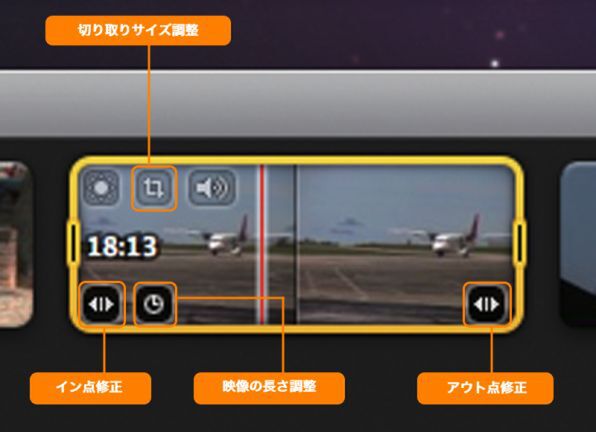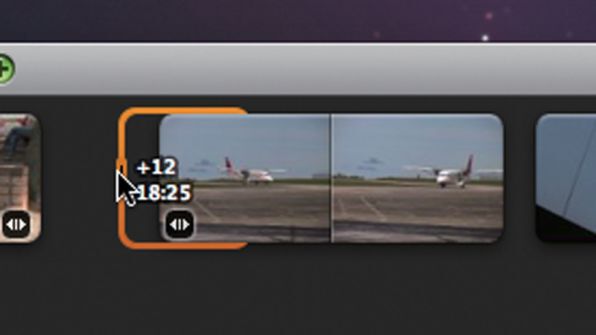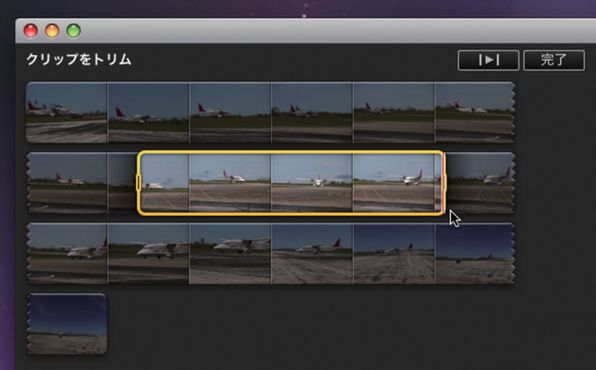時間と画面、2つのトリミング
前回の記事で素材の段階でクリップを選択する方法を紹介したが、シンプル&スピーディーな編集が特徴のiMovieでは、使いどころの調整はプロジェクト上で行うのが自然。編集タイムラインがなくなってしまったため、一見するとプロジェクトの編集機能が退化したように思えるが、必要十分なトリミング機能は備えている。
iMovie '08のトリミング方法は2つ。ひとつは時間軸の中で「使う長さ」を選ぶ方法。もうひとつは画面の中で「使うエリア」を切り取る方法だ。
プロジェクトに追加したクリップを選択すると、そのクリップが黄色の枠で囲まれてアイコンが表示される。下段隅のアイコンでは、そのままクリップの先頭/最後を伸縮してトリミングが可能だ。
「時計」アイコンを押すとトリミング専用モードに切り替わり、クリップの中で現在選んでいる範囲が枠で囲まれる。このとき、キーボードショートカットを使うと便利。これらの操作はヘルプにも記述がないが、細かな編集作業には有効なのでぜひ活用したい。
上段の「切り取り」アイコンからは、画面の一部をトリミングできる。重要なのは、画面のトリミングは画質劣化をもたらすということ。HDビデオなら取り込み時に「最大-1920×1080」を選ぶと、拡大処理による画質劣化を抑えられる。
(MacPeople 2008年1月号より転載)

この連載の記事
-
最終回
iPhone/Mac
GarageBand '08【活用編】ループ作成の秘密 -
第24回
iPhone/Mac
GarageBand '08【編集編】オートメーションの秘密 -
第23回
iPhone/Mac
GarageBand '08【録音編】マルチテイクの秘密 -
第22回
iPhone/Mac
iDVD '08【画質編】エンコードの秘密 -
第21回
iPhone/Mac
iDVD '08【DVD作成編】オート機能の秘密 -
第20回
iPhone/Mac
iDVD '08【連携編】ワークフローの秘密 -
第19回
iPhone/Mac
iMovie '08【共有編】Final Cut XMLの秘密 -
第18回
iPhone/Mac
iMovie '08【共有編】ウェブギャラリーの秘密 -
第17回
iPhone/Mac
iMovie '08【共有編】共有メニューの秘密 -
第16回
iPhone/Mac
iMovie '08【編集編】写真合成の秘密 -
第15回
iPhone/Mac
iMovie '08【編集編】ビデオ調整の秘密 - この連載の一覧へ